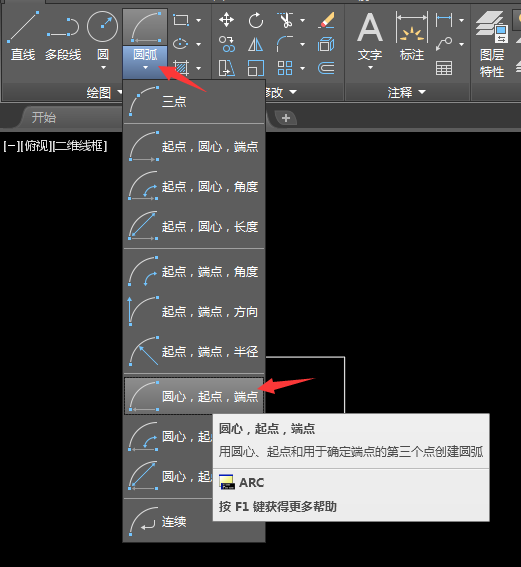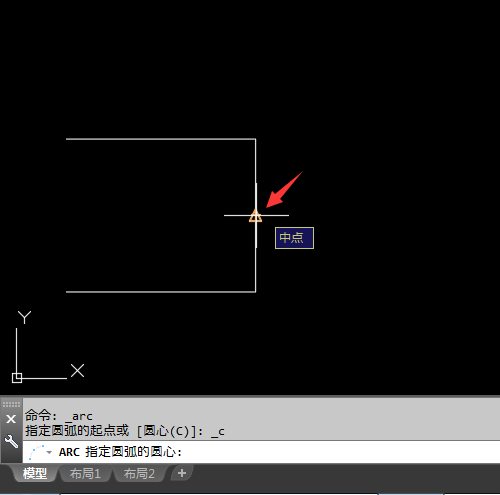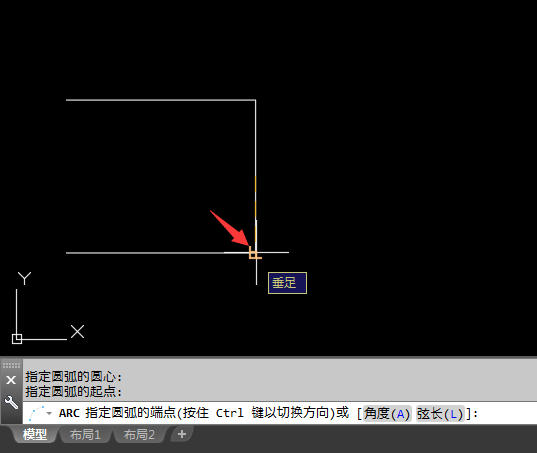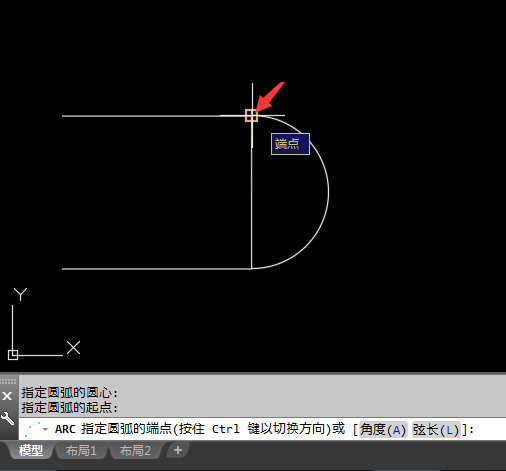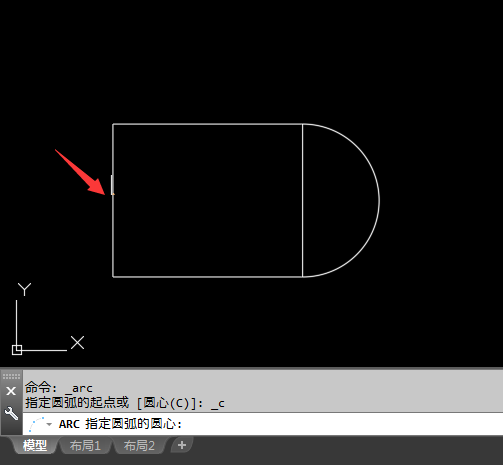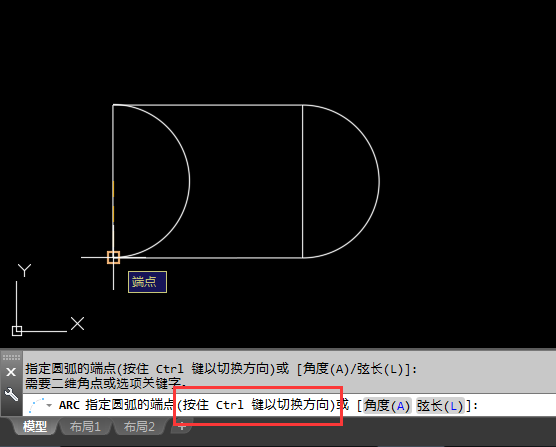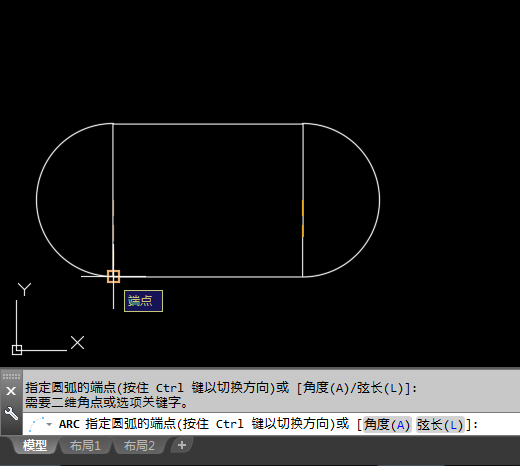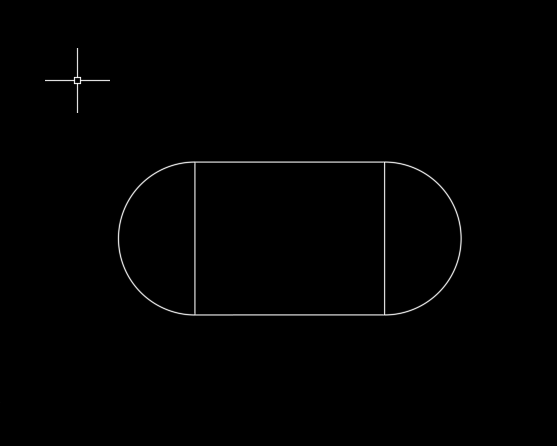|
|
|
|
| 下面给大家介绍的是CAD2018圆心、起点、端点进行画圆弧的方法,喜欢的朋友可以一起来学习吧,新手可以一起来练习哦。 |
|
第1步、打开CAD2018软件,点击圆弧里面的圆心、起点、端点进行画圆弧。效果如下:
第2步、指定圆弧的圆心,就是捕捉中点,开始画圆弧。
第3步、指定圆弧的端点,捕捉下面的端点,为什么呢,是因为角度要逆方向。所以选下面。
第4步、指定圆弧的端点,也就是捕捉端点,这样圆弧就画好了。
第5步、如果遇到反方向,要怎么处理,指定圆弧的圆心,当然就是中点。
第6步、指定圆弧的端点时,不是我们要的怎么办,这时就按住Ctrl键以切换方向。
第7步、切换好后,点击端点,效果如下:
第8步、这样圆弧绘制好了,效果如下:
以上就是介绍的是CAD2018圆心、起点、端点进行画圆弧的方法与步骤,喜欢的朋友可以一起来关注软件自学网学习更多的CAD初学入门教程。 |